Как в одноклассниках удалить группу и можно ли группу заблокировать
Уже давно социальные сети используются участниками не только для того чтобы поговорить со своими друзьями, коллегами или родственниками. Многие сайты, интернет магазины, компании в оффлайне и просто индивидуальные предприниматели понимают, что через социальные сети можно привлечь потенциальных клиентов для продажи товаров или услуг. Поэтому обойти тему, как создать группу в одноклассниках я просто не смог.
Если у вас есть, какое-то хобби, то это также может послужить созданию группы в социальной сети. Там вы можете обмениваться опытом и общаться со своими соратниками.
Прежде чем узнать, как создать группу в одноклассниках, вам нужно решить, с какой целью вы хотите это сделать. Также нужно придумать интересное и понятное название сообществу, информацию какого плана вы собираетесь выкладывать, ну, и кого вы планируете приглашать в свою группу. Ведь если просто создать группу, то это не значит, что люди будут искать вас сами в этой социальной сети.
В этой статье мы с вами поговорим об одной из самой популярной сети Одноклассниках. Если вам надо создать группу для более продвинутой аудитории, то обязательно создайте группу в контакте. Об этом я уже писал на своем блоге в статье: « ».
Создание группы
Для начала, надо зайти на свою страницу в одноклассниках. Наведите курсор мышки на горизонтальную строку справа от своей фотографии на пункт «Группы», нажимаете на него.

Перед вами появится пункт «Создать группу», нажимаете на него.

Далее вам нужно выбрать тип группы, в открывшимся окне есть два пункта: «По интересам» и «Для бизнеса» — выбираете нужный вам и щелкаете по нему левой кнопкой мышки. Я буду описывать дальнейшие действия, выбрав «по интересам». Но все аналогично, если вы выберите «для бизнеса».

Заполните пункты «Название» и «Описание». Название должно отражать, о чем будет группа. Опишите в нескольких предложений, какую группу вы хотите создать.
Ниже нужно выбрать пункт «Тип деятельности».
Если вы создаете группу «Для бизнеса», у вас будет еще одна графа «Категория», которую также указываете. Также есть пункт «Контактная информация» с параметрами «Город», «Адрес», «Телефон», «Веб-сайт» — если хотите, чтобы в группе были прописаны ваши контакты, нажимаете на эту строчку («Контактная информация») и заполняете нужные поля.
Когда вы создаете группу «По интересам», нужно выбрать еще один параметр. Если вы хотите, чтобы люди добавлялись в группу только с разрешения администратора — нажимаете на кружочек рядом с фразой «Закрытая группа». Если же вы хотите создать группу, в которую может присоединиться любой желающий этой социальной сети, тогда нажимаете на кружочек «Открытая группа».
Теперь осталось выбрать картинку. В том же окне, в правом верхнем углу есть квадрат с подписью «выбрать обложку». Вам откроется окно, в котором находите нужную картинку, нажимаете на нее, далее внизу этого же окна нажимаете на кнопку «Открыть». Если фотография не загружается, значит у нее большой размер – такую фотографию нужно уменьшить.
После всех этих действий, теперь можете нажать «Создать». Вот так получилось у меня:

Как сделать группу в одноклассниках я вам рассказал, но есть еще несколько нюансов.
Группа без участников — не группа, думаю, вы со мной согласны. Наверное, у вас в контактах есть друзья, которым будет интересна ваша группа. Давайте их и пригласим. Под главной фотографией группы нажимаете на фразу «Пригласить в группу».

Под Именем и Фамилией друга нажимаете «Выбрать», можете отметить нескольких друзей. И не забудьте подтвердить выбор, нажав на кнопку «Пригласить» внизу страницы.

Если вы ошиблись с выбором друга, которого хотите пригласить в только что созданную группу, то можете отменить это действие. Наведите указатель мыши на выбранного друга и под его именем, вместо «выбран» измениться на «отменить» — нажимаем.
Под фотографией группы есть пункт «изменить настройки» — в нём вы можете откорректировать информацию вашей группы, а также указать то, что не было при создании группы. А именно ввести город.


Если вам мешает своя группа в одноклассниках, и вы не знаете, как удалить группу в одноклассниках, которую создал сам автор группы, тогда читайте эту пошаговую инструкцию. Мы разберём 2 случая, а именно когда вы состоите в какой-то группе или решили удалить свою.
Рано или поздно у большинства пользователей «одноклассников» появляется желание удалить ненужные, заброшенные, непопулярные, старые или так и не раскрученные группы.
Как выйти из группы в одноклассниках
Чтобы полностью удалить группу из «одноклассников», вы должны иметь статус администратора. Если же вам нужно удалить со своей страницы сообщество, администратором которого вы не являетесь и никогда не были им. Тогда вам нужно войти на свою страницу (ввести логин, пароль – стандартная схема авторизации). После открытия вашей страницы нужно войти в графу «Группы» нажатием левой кнопки мыши, кто подзабыл, где графа «Группы» — горизонтальная строка под вашей фамилией и именем, справа от фотографии.

Также можно зайти в саму группу и уже оттуда произвести выход из группы. Нажимаем на главное фото группы. После того, как зайдёте в эту группу — в левом верхнем углу находим список под главным фото сообщества, выбираем последний пункт «Выйти из группы» и нажимаем на него левой кнопкой мышки.
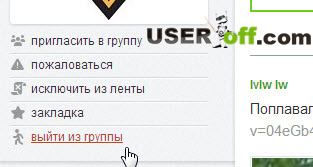
Появится сообщение, в котором нажимаем «Выйти».
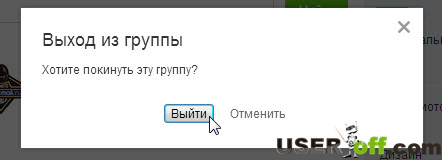
Все, больше вы не состоите в этом сообществе, группа не будет присутствовать на вашей странице, а вы не будете отображаться в списке её участников.
Удаление группы
Теперь более подробно опишу процедуру, как удалить группу в одноклассниках.
Удалить группу может лишь администратор группы (человек, когда-то создавший эту группу).Прежде чем удалять группу из «одноклассников» подумайте, возможно, вы сможете передать управление группой одному из модераторов или участнику группы, который будет дальше её развивать. Администратор может назначить модератором любого участника группы или даже нескольких. Для этого, войдя в группу, нужно нажать графу «Участники».

Наведите курсор мыши на фотографию нужного человека, и в открывшимся списке выберите пункт «назначить модератором».

Нажимаем «Закрыть».

Теперь этот человек может следить за вашей группой.
Стоит заметить, что страничка сообщества удаляется навсегда и восстановить ее уже невозможно! Кроме того, автоматически удаляются все записи, темы, комментарии, ссылки, участники, фотоальбомы аудиозаписи и видеозаписи – все, что есть в группе. Кстати, в этом отличие от социальной сети в контакте: « ».
Хорошо подумайте, может ваша группа не так уж сильно мешает вам, а её участникам она может быть нужна, полезна и интересна. Если все же вы решили удалить созданную вами группу, нужно войти в группу и в открывшейся странице найдите список параметров под аватаркой (главной фотографией группы). Нажмите на последний пункт списка «Удалить группу».

После этого появится сообщение: «Удалить группу со всеми темами, новостями и фотоальбомами», ниже нажимаете на кнопку «Удалить».

Все, теперь группа удалена.
Как удалить не свою группу
Если вы нашли группу, которая противоречит правилам социальной сети одноклассники, то можно настучать , ой пожаловаться на неё.
Для этого заходим в эту группу, и слева под фотографией, нажимаем «пожаловаться».


Естественно, просто так писать нет смысла. Но если в группе размещены фотографии эротического содержания, то модераторы социальной сети одноклассники могут закрыть эту группу.
Как и в любой другой социальной сети, в Одноклассниках есть сообщества с различной тематикой. Пользователи могут смело их создавать. Если группа уже не нужна, неопытные модераторы начинают интересоваться, как удалить группу в Одноклассниках. Рассмотрим также, как выйти из сообщества, в котором состоишь, и как удалить контент, который вам не нравится.
Удаление своего паблика
Пользователь вправе удалить группу из Одноклассников, которую сам же когда-то захотел создать.
1.Зайдите в свой профиль. Найдите раздел «Группы» в горизонтальном меню, которое находится над лентой.
2.В левой части окна отыщите слово «Модерирую». Жмем на него, чтобы запустить список. В нем будут все паблики, созданные вами. Откройте нужное сообщество.
3.Над главным изображением сообщества будет список доступных опций. Кликните по «Другие действия» и выберите «Удалить».
4.Подтвердите свое желание избавиться от паблика.
Таким вот образом вы избавитесь от всего сразу: сообщества и его содержимого, включая посты, фото, видео, комментарии и т.д. Этот способ подходит также для удаления сообществ на планшете.
Избавиться от паблика со смартфона
Удалить группу с телефона, которую самостоятельно создали, можно только посредством мобильной версии сайта. В меню приложения нет соответствующего пункта.
Путь к опции будет такой же: раздел с пабликами – блок «Модерирую» – кнопка «Другие действия» – опция «Удалить». Единственное различие в расположении пунктов. В мобильной версии сайта интерфейс немного другой.
Выход из сообществ
Любой пользовать может выйти из группы в Одноклассниках, если ему, например, больше не нравится контент, который загружают туда модераторы. После выхода она не будет больше появляться в вашем списке сообществ. Если передумаете и захотите вернуться, вы всегда снова сможете в нее войти, если она открытая. Если закрытая – нужно снова будет ждать подтверждение от модератора.
- Запустите снова раздел с пабликами. Нажмите на ссылку «Все мои группы». Найдите ненужное вам сообщество в списке.
- Наведите мышкой на его изображение – появится контекстное меню.
- Кликните по последнему пункту «Выйти…», чтобы удалиться из списка участников.
Вы также можете найти эту опцию в профиле паблика в меню, которое появляется при нажатии на «Другие действия».
Удаление отдельных элементов
Совсем необязательно полностью убирать из социальной сети созданную вами группу, чтобы удалить отдельный контент, или, например, оскорбляющих вас участников. Сейчас рассмотрим, как избавиться от видео и неподходящих подписчиков отдельно.
Если не нужно видео
Видео на сайт Одноклассников может сейчас добавить абсолютно любой пользователь. Однако нужно учесть, что не любая видеозапись может в конечном счете попасть туда. Дело в том, что администраторы сервиса проверяют их: выбирают несколько кадров и просматривают их. Так это сделано для того, чтобы исключить попадание видео 18+, а также фильмы, нарушающие авторские права.
Убрать видео из группы можно только в том случае, если вы являетесь администратором либо сами загружали видео в это сообщество. Удалить видео другого участника вы не имеете права, да и не сможете.
- Откройте профиль паблика и найдите вкладку «Видео». Запустится темное окно, в котором будут показаны все ролики.
- Найдите нужное и откройте его, как будто хотели бы его просмотреть.
- В нижней части видео справа будет иконка в виде мусорной корзины. Кликните по ней.
- Подтвердите свое намерение убрать ролик из сервиса.
Убираем тему
По аналогии с видео, пользователь может убрать только свою тему в группе. Если он создатель, он может убрать уже любую.
- Запустите профиль своей группы, а в ней – раздел «Темы».
- Отыщите ту тему, которую нужно удалить из группы в Одноклассниках.
- Наведите курсор на стрелку, которая находится в правом верхнем углу поста.
- В меню выберите первый пункт «Удалить тему». Подтвердите действие.
Удалить человека из сообщества
Почему создателям паблика приходится исключать какого-либо человека из списка подписчиков? Порой сталкиваешься с оскорбительными комментариями, которые люди пишут под постами. Также они могут размещать не одно объявление, например, о покупке того или иного товара, и другой вид спама. Так как это противоречит политике Одноклассников, на администраторов сообщества могут наложить санкции. Выход из ситуации – удаление участника. Как это осуществить?
- Открываем вкладку «Участники».
- Наводим курсор на фото человека и в раскрывшемся меню нажимаем на «Добавить в черный список». Человек теперь будет заблокирован и не сможет участвовать в обсуждениях и просматривать записи.
Если вы захотели удалить свою группу в Одноклассниках, на минутку задумайтесь, твердое ли у вас желание, так как восстановить данные потом не получится. Придется все создавать и нарабатывать заново. Вы можете ликвидировать паблик через телефон с помощью мобильной версии сайта. Также стоит помнить, что удалить паблик может только создатель.
Все разделы сайта сайт
Создание группы в одноклассниках groups
Что такое группа
в соц сети Одноклассники
Как создать тематическую группу в одноклассниках?
В социальной сети "Одноклассники", группы делятся на два вида, они могут быть собственно группы или группы-страницы. Например, если нажать в меню на кнопку "создать группу ", то сразу же будет предложено два варианта создания групп:
1. Создать обычную группу (подходит для неформального общения)
2. Страница (в Ленту попадают сообщения только от руководителя группы). Хорошо подходит для компаний, брендов или известных людей, для общения с клиентами или поклонниками.
Первая - это группа для неформального общения между равноправными членами, то есть группа, где любой участник может добавлять материалы на обсуждение. Просто модератор группы в одноклассниках должен будет следить за порядком, чтобы она не превращалась в базар и скопище флуда.
А второй вариант (группа-страница) может быть посвящена лично вам (вашему сайту, бренду и т.д.). Специфика в том, что там только вы публикуете материалы, остальные могут только читать, комментировать и обсуждать между собой.
Тему для группы в одноклассниках выбирают исходя из своих интересов (хобби, работы, бизнеса) ведь, чтобы группа развивалась, выбранная тема должна быть интересна своему создателю.
Видео-урок odnoklassniki ru groups
Как закрыть группу
Закрытые группы в одноклассниках
Как добавить группу в Одноклассниках мы уже разобрались. Сделать свою группу в одноклассниках закрытой тоже не сложно. В меню левой колонки есть кнопка "закрыть группу". При ее нажатии вам будет предложено сделать членство в вашей группе закрытым.
Выглядеть это будет так: люди будут вам отправлять завки, но вы сможете их добавлять только по своему собственному желанию. То есть, вы вы одобрите заявку, то человек в группу вступит. Если не одобрите, то человек не попал.... понятно, да?
Еще один интересный момент! Опция - исключить из ленты. Удобный инструмент. Кнопочка находится в том же меню под строкой "закрыть группу".
Если вы не хотите выставлять публично события, которые публикуются в этой группе, например, какой-то новый материал... и чтобы он не отображался в Ленте на всеобщее обозрение, можно запретить это событие.
Удалить группу в одноклассниках
И, наконец, самая последняя в левом меню кнопка называется "удалить группу". Смысл наверняка понятен. С ее помощью можно удалить, то бишь навсегда закрыть группу в Одноклассниках.
Да, еще есть вкладки в вертикальном меню.
Первая кнопка - "Темы", при ее нажатии будут показаны все темы, предметы обсужения и вопросы, которые поднимались при обсуждении в группе.
Вот такие основные опции по работе с группами в этой социальной сети.
Как раскрутить группу в одноклассниках

Если вас интересуют такие темы, как продвижение и раскрутка группы
в одноклассниках, то искренне рекомендую видео-курс
о социальных сетях
Михаила Зуева (автора того бесплатного видеоурока).


«Одноклассники» являются наиболее популярной социальной сетью среди взрослой русскоговорящей аудитории (жители России и государств постсоветского пространства). Этот факт положительно сказывается на возможности ведения бизнеса через них, потому как взрослое население наиболее платежеспособное. Потому создавать группу в данной социальной сети очень выгодно для многих видов бизнеса, нацеленных на взрослую аудиторию. Важную роль при этом играет грамотное оформление и настройка группы в Одноклассниках. Об этом и поговорим.
Оформление и настройка группы в Одноклассниках
Блок над лентой.
Представляет собой полосу, на которой расположены вкладки с темами, фото, видео, товарами и прочим. Администратор группы может настроить данный блок, выбрав те позиции, что являются наиболее приоритетными для представления их участникам.

Обсуждения в группе.
Данная настройка относится к числу дополнительных возможностей участников группы. Администратором сообщества определяется возможность создавать его участниками обсуждения. Таким же образом определяется разрешение на то, чтобы оставлять комментарии под различными постами и в темах. Найти этот параметр можно в основных настройках группы.

Товары.
В этом разделе будут представлены различные товары или услуги, предоставляемые группой. Таким образом, участники могут найти в товарах желаемое и приобрести через группу. Настройка раздела интуитивно проста: вы создаете новый товар, прописываете название, пишите к нему описание и выставляете цену. Также не забудьте загрузить для него актуальное фото, чтобы участники, которые пожелают его приобрести, смогли четко понимать, что за товар они приобретают.

Разделы «Фото» и «Видео».
Здесь пользователи увидят весь медиа-контент, что есть в группе. В обоих разделах администратор может создавать тематические альбомы, в каждом из которых будут храниться фото или видео определенной категории. Также можно разрешить или запретить участникам группы добавлять собственные фото и видео. Сделать это можно, поставив галочку в соответствующей строчке в настройках группы, касающихся данных разделов.

Сообщения группы.
Важным моментом как в развлекательной или информационной, так и в коммерческой группе является наличие возможности участников коммуницировать с администрацией сообщества по различным вопросам. Для этого лучше всего открыть данную возможность посредством разрешения сообщений группы. В общих настройках есть подобный пункт, где нужно всего лишь сделать один клик. И сообщения будут доступны для участников. Это позволит вторым писать по интересующим вопросам в личные сообщения группы, где администраторский состав сможет отвечать им.

Администрация группы.
Управляющий группой состав назначается создателем группы (он же – администратор). В группе может быть только один администратор, но в числе его помощников выделяются:
- аналитик – из расширенных полномочий обладает только возможностью видеть статистику группы (на его позицию лучше всего ставить того, кто будет отвечать за раскрутку и рекламу группы);
- редактор – публикует посты и может чистить комментарии, не соответствующие правилам группы;
- модератор – имеет полный доступ к возможностям управления постами, комментариями и участниками, может чистить состав группы или одобрять заявки на вступление (если речь идет о закрытой группе);
- супермодератор – его можно назвать правой рукой администратора, имеет расширенные полномочия, по сравнению с другими участниками администрации группы, кроме всех выше перечисленных возможностей, также способен менять настройки группы, и управлять руководителями группы (понижать и исключать из администраторского состава и наоборот – повышать и назначать в аналитики, редакторы и модераторы лиц из числа участников группы.

Сам же администратор сообщества может ко всему озвученному изменять статус группы (открытая или закрытая), основную фотографию, корректировать администраторский состав, передать должность администратора другому лицу, в том числе и удалить группу.













